Wijzig de namen van mappen en selecteer de map waarin de volgende beelden worden opgeslagen.
Map
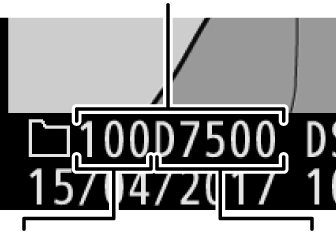
| Mapnummer | Mapnaam |
Naam wijzigen
Mappen worden aangeduid door een mapnaam van 5 tekens die wordt voorafgegaan door een 3-cijferige mapnaam die automatisch wordt toegewezen door de camera. De standaard mapnaam is “D7500”; selecteer, om de naam voor nieuwe mappen te wijzigen, Naam wijzigen en wijzig de naam van de map zoals beschreven in “Tekst invoeren” (0 Tekst invoeren). Indien gewenst kan de standaardnaam worden hersteld door de O (Q) ingedrukt te houden terwijl het toetsenbord wordt weergegeven. Namen van bestaande mappen kunnen niet worden gewijzigd.
Tekst invoeren
Wanneer het invoeren van tekst is vereist, wordt een venster weergegeven. Tik op de letters op het aanraaktoetsenbord. U kunt ook de multi-selector gebruiken om het gewenste teken te markeren in het toetsenbordveld en druk op J om het gemarkeerde teken bij de huidige cursorpositie in te voegen (let op: wordt een teken ingevoerd terwijl het veld vol is, dan wordt het laatste teken in het veld gewist). Druk op de O (Q)-knop om het teken onder de cursor te wissen. Tik op het scherm of houd de W (Z)-knop ingedrukt en druk op 4 of 2 om de cursor naar een nieuwe positie te verplaatsen. Druk op X (T)-knop om het invoeren te voltooien en terug te keren naar het vorige menu. Druk op G om af te sluiten zonder het invoeren van tekst te voltooien.
Tekstweergaveveld
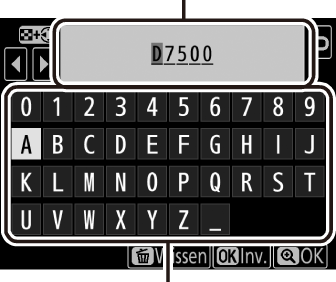
Toetsenbordveld
Map selecteren op nummer
Om mappen op nummer te selecteren of om een nieuwe map te creëren met de huidige mapnaam en een nieuw mapnummer:
-
Kies Map selecteren op nummer.
Markeer Map selecteren op nummer en druk op 2.
-
Kies een mapnummer.
Druk op 4 of 2 om een getal te markeren, druk op 1 of 3 om te wijzigen. Als er al een map bestaat met het geselecteerde nummer, dan wordt links van het mapnummer een W-, X- of Y-pictogram weergegeven:
- W: Map is leeg.
- X: Map is gedeeltelijk vol.
- Y: Map bevat 999 foto’s of een foto met het nummer 9.999. Er kunnen geen foto’s meer worden opgeslagen in deze map.
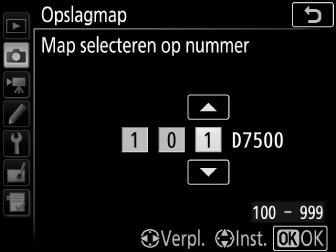
-
Sla de wijzigingen op en sluit af.
Druk op J om de bewerking te voltooien en terug te keren naar het hoofdmenu (als u wilt afsluiten zonder de opslagmap te wijzigen, druk op de G-knop). Als een map met het gespecificeerde nummer nog niet bestaat, wordt een nieuwe map aangemaakt. De erop volgende foto’s worden opgeslagen in de geselecteerde map tenzij deze al vol is.
Map selecteren in lijst
Om uit een lijst met bestaande mappen te kiezen:
-
Kies Map selecteren in lijst.
Markeer Map selecteren in lijst en druk op 2.
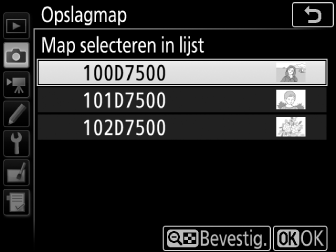
-
Markeer een map.
Druk op 1 of 3 om een map te markeren.
-
Selecteer de gemarkeerde map.
Druk op J om de gemarkeerde map te selecteren en terug te keren naar het hoofdmenu. De erop volgende foto’s worden in de geselecteerde map opgeslagen.
Map- en bestandsnummers
Als de huidige map nummer 999 heeft en 999 foto’s of een foto met het nummer 9.999 bevat, wordt de ontspanknop uitgeschakeld en kunnen er geen foto’s meer worden gemaakt (bovendien kan het maken van filmopnamen worden uitgeschakeld als de huidige map nummer 999 heeft en het volgende bestand 992 foto’s of een bestand met het nummer 9.992 of hoger bevat). Maak, om het fotograferen voort te zetten, een map aan met een nummer lager dan 999 of probeer de opties te wijzigen die zijn geselecteerd voor Beeldformaat/beeldsnelheid en Filmkwaliteit (0 Beeldformaat/beeldsnelheid).
Opstarttijd
Als de geheugenkaart een zeer groot aantal bestanden of mappen bevat, kan het langer duren voordat de camera is opgestart.
